Instrukcja obsługi. CALMEAN Child Watch. model q50 i gw900. Camo Code sp. z o.o. Data ostatnich zmian
|
|
|
- Mirosław Kubicki
- 9 lat temu
- Przeglądów:
Transkrypt
1 Instrukcja obsługi CALMEAN Child Watch model q50 i gw900 Camo Code sp. z o.o. Data ostatnich zmian CALMEAN Child Watch - instrukcja Strona 1! z 23!
2 Spis treści Rejestracja Child Watch... 3 Nowy użytkownik... 3 Istniejący użytkownik... 5 Opis przycisków... 7 Model q Model gw Funkcje Child Watch... 8 Funkcje Panelu Kontrolnego... 9 Opis zakładek Moduł Rodzica - Parental Control Instalacja Opis funkcji Kontakt CALMEAN Child Watch - instrukcja Strona 2! z 23!
3 Rejestracja Child Watch Nowy użytkownik (nie masz jeszcze żadnych usług CALMEAN) 1. W celu zarejestrowania zegarka wejdź na stronę 2. Znajdź w prawym górnym rogu przycisk Panel Kontrolny. Kliknij w niego. 3. Na stronie logowania / rejestracji wybierz rejestrację. Możesz zarejestrować się za pomocą swojego konta w Google albo poprzez wypełnienie formularza. 4. Na następnej tablicy wprowadź numer ID zegarka. Możesz go znaleźć na spodzie zegarka albo na pudełku, w którym zegarek został Ci dostarczony. CALMEAN Child Watch - instrukcja Strona 3! z 23!
4 5. Teraz wprowadź numery kontaktowe. Tylko do tych numerów będzie mogło dodzwonić się dziecko i tylko te numery będą mogły dzwonić na CALMEAN Child Watch. Pozostałe osoby będą słyszały sygnał zajętości. Dwa pierwsze numery, to najważniejsze numery. Na nie wysyłane są wiadomości alarmowe, gdy coś dzieje się nie tak jak powinno z dzieckiem lub urządzeniem CALMEAN Child Watch. Zalecamy wprowadzić tutaj numery opiekunów. Łącznie w zegarku może być zapisanych 10 numerów, na które można się dodzwonić. Lista jest później możliwa do edycji. 6. Jeśli chcesz, możesz od razu zapisać się na płatności subskrypcyjne. Będziemy automatycznie naliczali miesięczną opłatę a Ty nie będziesz musiał sobie tym zaprzątać głowy. Gotowe :) To wszystkie kroki, jakie były potrzebne do uruchomienia zegarka. Teraz możesz go włączyć i oddać dziecku. CALMEAN Child Watch - instrukcja Strona! 4 z 23!
5 Istniejący użytkownik (masz już jakąś z Usług CALMEAN) 1. W celu zarejestrowania zegarka wejdź na stronę 2. Znajdź w prawym górnym rogu przycisk Panel Kontrolny. Kliknij w niego. 3. Na stronie logowania / rejestracji wybierz logowanie. Możesz zalogować się za pomocą swojego konta w Google albo poprzez wypełnienie formularza. 4. Przejdź do zakładki Ustawienia umiejscowionej w prawym rogu. Zaraz koło przycisku wylogowania się. Wejdź w zakładkę Dodaj urządzenie CALMEAN Child Watch - instrukcja Strona 5! z 23!
6 5. Teraz wprowadź numer ID zegarka. Możesz go znaleźć na spodzie zegarka albo na pudełku, w którym zegarek został Ci dostarczony. 6. Wprowadź numery kontaktowe. Tylko do tych numerów będzie mogło dodzwonić się dziecko i tylko te numery będą mogły dzwonić na CALMEAN Child Watch. Pozostałe osoby będą słyszały sygnał zajętości. Dwa pierwsze numery standardowo są pobierane z ustawień konta. Na nie wysyłane są wiadomości alarmowe, gdy coś dzieje się nie tak jak powinno z dzieckiem lub urządzeniem CALMEAN Child Watch. Zalecamy wprowadzić tutaj numery opiekunów. Łącznie w zegarku może być zapisanych 10 numerów, na które można się dodzwonić. Lista jest później możliwa do edycji. 7. Jeśli chcesz, możesz od razu zapisać się na płatności subskrypcyjne. Będziemy automatycznie naliczali miesięczną opłatę a Ty nie będziesz musiał sobie tym zaprzątać głowy. Gotowe :) To wszystkie kroki, jakie były potrzebne do uruchomienia zegarka. Teraz możesz go włączyć i oddać dziecku. CALMEAN Child Watch - instrukcja Strona! 6 z 23!
7 Opis przycisków Model q50 wyjście USB ładowanie kontakt główny dzwonienie przycisk S.O.S. włączanie odrzucanie połączeń odbieranie połączeń kontakt dodatkowy dzwonienie książka adresowa Model gw900 wyjście USB ładowanie kontakt główny dzwonienie przycisk S.O.S. włączanie odrzucanie połączeń odbieranie połączeń wejście na kartę SIM kontakt dodatkowy kontakt dzwonienie CALMEAN Child Watch - instrukcja Strona 7! z 23!
8 Funkcje Child Watch ZEGAREK - Child Watch, to przede wszystkim zegarek dla dziecka. Strefa czasowa i godzina ustawiana jest automatycznie na podstawie lokalizacji dziecka. Nie trzeba ręcznie ustawiać. DATA - podobnie jak godzina, tak i aktualna data ustawiana jest automatycznie. TELEFON - dziecko, dzięki CALMEAN Child Watch ma możliwość wykonywania połączeń głosowych zarówno do swoich opiekunów jak i do osób wskazanych przez opiekunów, np. babcia albo dobry kolega. Co ważne, opiekun kontroluje książkę adresową dziecka i może decydować o tym z kim dziecko będzie się komunikować a także kto do dziecka będzie mógł się dodzwonić. PRZYCISK S.O.S. - specjalny przycisk do informowania o opiekunów o niebezpiecznych sytuacjach w jakich się znalazło dziecko. Jego wciśnięcie powoduje wysłanie wiadomości do obu opiekunów i wykonanie telefonu do rodzica. Jeśli opiekunowie posiadają zainstalowaną aplikację CALMEAN Parental Control, to otrzymają również informacje o aktualnym położeniu dziecka. LOKALIZATOR GPS - dzięki tej funkcji opiekunowie będą wiedzieli gdzie aktualnie jest ich dziecko. Lokalizator GPS w określonych odstępach czasu zrzuca informacje o tym, gdzie jest dziecko. Działa on szczególnie dobrze na dworze, gdzie zasięg GPS jest bardzo dobry. Wtedy, jego dokładność wynosi nawet 10 metrów. Informacje o aktualnej lokalizacji i historii przemieszczania się dziecka, można sprawdzić w Panelu Kontrolnym na stronie jak i w module rodzica w aplikacji CALMEAN Parental Control. LOKALIZATOR GSM - w sytuacji, gdy dziecko znajduje się w pomieszczeniu, sygnał GPS zanika. Dlatego Child Watch informuje o lokalizacji dziecka wykorzystując lokalizacje, na jakie wskazuje operator komórkowy. Ten sposób jest mniej dokładny, więc lokalizacja jest podawana z dużym przybliżeniem. Informacje o aktualnej lokalizacji i historii przemieszczania się dziecka, można sprawdzić w Panelu Kontrolnym na stronie jak i w module rodzica w aplikacji CALMEAN Parental Control. BEZPIECZNE STREFY - dzięki temu, że Child Watch informuje o lokalizacjach, istnieje możliwość ustawiania stref Bezpieczeństwa. Polega to na CALMEAN Child Watch - instrukcja Strona 8! z 23!
9 tym, że opiekun dziecka ustala w jakim miejscu w danym dniu i o określonych godzinach powinno być dziecko. Np. w poniedziałek w godzinach pomiędzy a dziecko powinno być w szkole. Opiekun dziecka może zatem ustawić elektroniczny płot, dookoła szkoły w podanych godzinach i dniu. Jeśli dziecko wyjdzie z tej lokalizacji, to rodzic dostanie powiadomienie o tym powiadomienie. KOLEJNE W PRZYGOTOWANIU - będziemy dodawali kolejne funkcje do Child Watch. Zapraszamy do polubienia naszego FunPage na Facebooku. Tam napiszemy o nich w pierwszej kolejności. Funkcje Panelu Kontrolnego Panel Kontrolny dostępny jest na stronie Jest to miejsce dowodzenia CALMEAN Child Watch. Możesz tam zmieniać wszystkie ustawiania, sprawdzać wszystkie zbierane dane, a także dodawać kolejne urządzenia i usługi z rodziny CALMEAN. Panel Kontrolny posiada bardzo wiele funkcji, więc zalecamy dla większej wygody korzystać z niego z pomocy komputerów stacjonarnych lub laptopów. W telefonie polecamy wykorzystywać aplikację CALMEAN Parental Control. CALMEAN Child Watch - instrukcja Strona! 9 z 23!
10 Opis zakładek AKTYWNOŚCI W tej zakładce sprawdzisz wszystkie aktywności, jakie wykonywało Twoje dziecko korzystając czynnie bądź biernie z CALMEAN Child Watch. LOKALIZACJE - mapa z historią przemieszczania się dziecka. Umożliwia sprawdzenie jego aktualnego położenia (większy znacznik) jak i historii jego przemieszczania się. Możesz skorzystać z kalendarzyka, by wybrać dzień który Cię interesuje. Jeśli z danego obszaru Child Watch prześle wiele lokalizacji, to zostaną one połączone w jeden znacznik z informacją ile w danym obszarze jest łącznie umieszczonych znaczników. Po naciśnięciu na taki połączony znacznik mapa się powiększy i wyświetlą się wszystkie znaczniki z danego obszaru. Po naciśnięciu na pojedynczy znacznik wyświetli się godzina i adres przebywania dziecka w danym momencie. CALMEAN Child Watch - instrukcja Strona 10! z 23!
11 OSTRZEŻENIA - historia przesłanych powiadomień przez Child Watch do opiekunów Aktualne rodzaje powiadomień: Niski stan baterii - w sytuacji, gdy Child Watch się rozładowuje, informuje o tym opiekunów. Warto go wtedy naładować, by dziecko nie straciło ochrony. Bezpieczne strefy - powiadomienie o opuszczeniu lub niepojawieniu się w strefie bezpieczeństwa dziecka. S.O.S. - informacja o wciśnięciu przez dziecko przycisku SOS i próbie wezwania pomocy CALMEAN Child Watch - instrukcja Strona 11! z 23!
12 KONTAKTY Zakładka służy do dodawania i usuwania kontaktów z książki adresowej umieszczonej w telefonie. Podzielona jest na dwie części: Kontakty specjalne Kontakty opiekunów. Na te dwa numery spływają wszelkie powiadomienia wysyłane przez Child Watch. Dodatkowo, w sytuacji wciśnięcia przycisku S.O.S. to na główny kontakt zostanie wykonanie połączenie telefoniczne. Dodatkowe kontakty Kontakty dostępne z książki adresowej umieszczonej w Child Watch. W tym miejscu można je dodawać, usuwać i modyfikować. W obu modelach zegarków tych kontaktów jest maksymalnie 8. CALMEAN Child Watch - instrukcja Strona 12! z 23!
13 STREFY Zakładka służy do określania stref przebywania dziecka. Pozwala dodawać, modyfikować, usuwać strefy, wyłączać i aktywować strefy. TWOJE STREFY - lista wcześniej utworzonych stref. Tutaj znajdziesz informacje o nazwie strefy, dniach i godzinach jej obowiązywania, a także o wielkości jej promienia. Będziesz mógł również przejść do ich edycji i dodać kolejne. CALMEAN Child Watch - instrukcja Strona 13! z 23!
14 TWORZENIE STREFY - pozwala utworzyć nową strefę i określić jej parametry. Tutaj określisz: - nazwę strefy - godzinę początkową i godzinę zakończenia obowiązywania strefy - wielkość strefy (od 100 metrów do 500 metrów) - zasady kiedy strefa ma działać - przy wyjściu ze strefy, nie pojawieniu się w strefie czy może w obu tych sytuacjach - dni tygodnia w których ma obowiązywać - określisz miejsce jej obowiązywania CALMEAN Child Watch - instrukcja Strona! 14 z 23!
15 POWIADOMIENIA W tej zakładce masz możliwość ustalenia jakie typy powiadomień chcesz otrzymywać. Możesz zadecydować czy chcesz otrzymywać powiadomienia i SMS. Pamiętaj! Jeśli chcesz otrzymywać powiadomienia mailowe musisz potwierdzić swój adres klikając w link w u jaki otrzymałeś w dniu rejestracji. USTAWIENIA KONTA Zakładka ogólna, tyczy się całego konta. Zmiany dokonywane w niej mają wpływ na wszystkie profile i urządzenia przypisane do konta CALMEAN. CALMEAN Child Watch - instrukcja Strona! 15 z 23!
16 DOSTĘPNE PROFILE - informacje o wszystkich założonych profilach. Znajdziesz tu informacje o tym jakie masz podpięte profile pod dane konto, do kiedy opłaciłeś konkretny profile, a także jaki typ licencji jest przypisany do konkretnego profilu PRZEDŁUŻ DOSTĘP - w tej zakładce możesz przedłużyć dostęp do swoich usług USTAWIENIA - możesz tu zmodyfikować: kontakt główny (kontakt opiekuna) - zarówno adres jak i telefon dodatkowy kontakt (kontakt drugiego opiekuna) - zarówno adres jak i telefon PIN Aplikacji - PIN dostępu do aplikacji CALMEAN Parental Control CALMEAN Child Watch - instrukcja Strona 16! z 23!
17 Zmienić hasło do konta - działa tylko na kontach założonych bez pomocy przycisku Rejestracja z Google DODAJ URZĄDZENIE - możliwość dodania nowych urządzeń do konta CALMEAN CALMEAN Child Watch - instrukcja Strona 17! z 23!
18 Moduł Rodzica - Parental Control Moduł Rodzica w aplikacji CALMEAN Parental Control służy do sprawdzania na swoim smartphonie tego, co dzieje się aktualnie z dzieckiem. Po zainstalowaniu modułu rodzica, będziesz mógł otrzymywać specjalne powiadomienia z ważnymi informacjami na swój telefon. Są one bardziej szczegółowe niż SMS. Jest to aplikacja przeznaczona na telefony z systemem Android 4.1 lub wyższym. Instalacja 1. W celu zainstalowania aplikacji >>kliknij tu<<. Zostaniesz przeniesiony do sklepu Google Play, skąd będziesz mógł pobrać aplikację CALMEAN Parental Control. Możesz również zeskanować poniższy kod swoim telefonem. 2. Po przejściu do sklepu kliknij przycisk ZAINSTALUJ. CALMEAN Child Watch - instrukcja Strona 18! z 23!
19 3. Poczekaj na koniec pobierania i instalowania aplikacji, następnie kliknij przycisk OTWÓRZ. 4. Na pierwszym ekranie wybierz właściciela telefonu. W tym wypadku będzie to rodzic. 5. Zaloguj się lub zarejestruj. Jeśli założyłeś już konto w systemie CALMEAN, wybierz opcję logowania. Ważne byś użył tych samych danych, co przy zakładaniu konta na stronie calmean.com Instalacja zakończona :). CALMEAN Child Watch - instrukcja Strona 19! z 23!
20 Opis funkcji EKRAN STARTOWY Zobaczysz tutaj informacje o wszystkich osobach i urządzeniach, jakie posiadasz w systemie CALMEAN. Na Ekranie startowym sprawdzisz: Lokalizację, w jakiej ostatnio znajdowało się dziecko Kiedy Child Watch ostatnio przesłał pozycję dziecka. Udostępnisz aplikację drugiemu opiekunowi albo znajomemu, by też mógł zacząć z niej korzystać. CALMEAN Child Watch - instrukcja Strona! 20 z 23!
21 Wyślesz linka do aplikacji CALMEAN Parental Control na telefon swojego dziecka, by zainstalować na nim moduł dziecka. Sprawdzisz, czy licencja przypisana do Child Watch jest nadal aktualna. Przejdziesz do ekranu statystyk EKRAN STATYSTYK Dostaniesz się tu klikając w wybrany profil osoby chronionej. Znajdują się tutaj najważniejsze statystyki związane z aktywnością dziecka i zegarka. AKCJE Możesz sprawdzić kiedy i jakiego typu alerty były wysłane z Child Watch. CALMEAN Child Watch - instrukcja Strona 21! z 23!
22 Niski stan baterii - w sytuacji, gdy Child Watch się rozładowuje, informuje o tym opiekunów. Warto go wtedy naładować, by dziecko nie straciło ochrony. Bezpieczne strefy - powiadomienie o opuszczeniu lub niepojawieniu się w strefie bezpieczeństwa dziecka. S.O.S. - informacja o wciśnięciu przez dziecko przycisku SOS i próbie wezwania pomocy LOKALIZACJA Mapa z historią przemieszczania się dziecka. Umożliwia sprawdzenie jego aktualnego położenia (większy znacznik) jak i historii jego przemieszczania się. Możesz skorzystać z kalendarzyka, by wybrać dzień który Cię interesuje. Jeśli z danego obszaru Child Watch prześle wiele lokalizacji, to zostaną one połączone w jeden znacznik z informacją ile w danym obszarze jest łącznie umieszczonych znaczników. Po naciśnięciu na taki połączony znacznik mapa się powiększy i wyświetlą się wszystkie znaczniki z danego obszaru. Po naciśnięciu na pojedynczy znacznik wyświetli się godzina i adres przebywania dziecka w danym momencie. CALMEAN Child Watch - instrukcja Strona 22! z 23!
23 Kontakt Adres: CALMEAN ul. Stawki Warszawa contact@camocode.com Właściciel marki Camo Code sp. z o.o. ul. Wąwozowa 2/ Warszawa NIP REGON CALMEAN Child Watch - instrukcja Strona! 23 z 23!
Instrukcja obsługi. CALMEAN Child Watch Touch. model V Data aktualizacji:
 Instrukcja obsługi CALMEAN Child Watch Touch model V80-1.22 Data aktualizacji: 22.09.2016 Rejestracja zegarka Nowy użytkownik Jeśli masz już konto CALMEAN, przejdź dalej do części Istniejący użytkownik
Instrukcja obsługi CALMEAN Child Watch Touch model V80-1.22 Data aktualizacji: 22.09.2016 Rejestracja zegarka Nowy użytkownik Jeśli masz już konto CALMEAN, przejdź dalej do części Istniejący użytkownik
Instrukcja obsługi. CALMEAN Pendant. model Q60 Data aktualizacji:
 Instrukcja obsługi CALMEAN Pendant model Q60 Data aktualizacji: 22.09.2016 Rejestracja urządzenia Nowy użytkownik Jeśli masz już konto CALMEAN, przejdź dalej do części Istniejący użytkownik Rejestracja
Instrukcja obsługi CALMEAN Pendant model Q60 Data aktualizacji: 22.09.2016 Rejestracja urządzenia Nowy użytkownik Jeśli masz już konto CALMEAN, przejdź dalej do części Istniejący użytkownik Rejestracja
Instrukcja obsługi. CALMEAN Pendant. model Q60 Data aktualizacji:
 Instrukcja obsługi CALMEAN Pendant model Q60 Data aktualizacji: 22.12.2016 Rejestracja urządzenia Nowy użytkownik Jeśli masz już konto CALMEAN, przejdź dalej do części Istniejący użytkownik Rejestracja
Instrukcja obsługi CALMEAN Pendant model Q60 Data aktualizacji: 22.12.2016 Rejestracja urządzenia Nowy użytkownik Jeśli masz już konto CALMEAN, przejdź dalej do części Istniejący użytkownik Rejestracja
Instrukcja obsługi zegarka z lokalizacją dla dziecka
 Instrukcja obsługi zegarka z lokalizacją dla dziecka 01-402 Warszawa ul E. Ciołka 8/210 tel 22 5814499 www.bigshop.com.pl Str 1 Przeczytaj uważnie instrukcje przed rozpoczęciem użytkowania zegarka. Zegarek
Instrukcja obsługi zegarka z lokalizacją dla dziecka 01-402 Warszawa ul E. Ciołka 8/210 tel 22 5814499 www.bigshop.com.pl Str 1 Przeczytaj uważnie instrukcje przed rozpoczęciem użytkowania zegarka. Zegarek
INSTRUKCJA OBSŁUGI. Xblitz Kids Watch. Watch Me
 INSTRUKCJA OBSŁUGI Xblitz Kids Watch Watch Me Przeczytaj uważnie niniejszą instrukcję przed pierwszym użyciem. Jest to uproszczona instrukcja rejestracji oraz obsługi urządzenia Xblitz Kids Watch Me w
INSTRUKCJA OBSŁUGI Xblitz Kids Watch Watch Me Przeczytaj uważnie niniejszą instrukcję przed pierwszym użyciem. Jest to uproszczona instrukcja rejestracji oraz obsługi urządzenia Xblitz Kids Watch Me w
INSTRUKCJA OBSŁUGI. Car Assistant INSTRUKCJA OBSŁUGI APLIKACJI
 INSTRUKCJA OBSŁUGI Car Assistant INSTRUKCJA OBSŁUGI APLIKACJI 1 Wstęp WYMAGANIA ios Do poprawnego działania aplikacji Car Assistant niezbędne jest urządzenie mobilne (smartphone, tablet) z systemem operacyjnym
INSTRUKCJA OBSŁUGI Car Assistant INSTRUKCJA OBSŁUGI APLIKACJI 1 Wstęp WYMAGANIA ios Do poprawnego działania aplikacji Car Assistant niezbędne jest urządzenie mobilne (smartphone, tablet) z systemem operacyjnym
NAZWA PRODUKTU: SmartWatch dla dzieci zegarek G36 z lokalizatorem GSM SIM T189
 NAZWA PRODUKTU: SmartWatch dla dzieci zegarek G36 z lokalizatorem GSM SIM T189 SmartWatch współpracuje z darmową aplikacją SeTracker obsługiwaną w języku polskim, która jest stworzona do pełnej obsługi
NAZWA PRODUKTU: SmartWatch dla dzieci zegarek G36 z lokalizatorem GSM SIM T189 SmartWatch współpracuje z darmową aplikacją SeTracker obsługiwaną w języku polskim, która jest stworzona do pełnej obsługi
INSTRUKCJA OBSŁUGI. Xblitz Kids Watch. Love Me
 INSTRUKCJA OBSŁUGI Xblitz Kids Watch Love Me Przeczytaj uważnie niniejszą instrukcję przed pierwszym użyciem. Jest to uproszczona instrukcja rejestracji oraz obsługi urządzenia Xblitz Kids Love Me w aplikacji
INSTRUKCJA OBSŁUGI Xblitz Kids Watch Love Me Przeczytaj uważnie niniejszą instrukcję przed pierwszym użyciem. Jest to uproszczona instrukcja rejestracji oraz obsługi urządzenia Xblitz Kids Love Me w aplikacji
Instrukcja użytkownika. Aplikacja mysafety Mobile i mysafety e-sticker_wersja 23.02.2014 1.WSTĘP... 2
 Instrukcja użytkownika Aplikacja mysafety Mobile i mysafety e-sticker_wersja 23.02.2014 Spis treści 1.WSTĘP... 2 2.WYMAGANIA TECHNICZNE DLA POPRAWNEGO DZIAŁANIA SYSTEMU... 2 Specyfikacja techniczna i funkcjonalna
Instrukcja użytkownika Aplikacja mysafety Mobile i mysafety e-sticker_wersja 23.02.2014 Spis treści 1.WSTĘP... 2 2.WYMAGANIA TECHNICZNE DLA POPRAWNEGO DZIAŁANIA SYSTEMU... 2 Specyfikacja techniczna i funkcjonalna
TKSTAR GPS Instrukcja użytkownika
 TKSTAR GPS Instrukcja użytkownika 1 Parametry techniczne 2 Zawartość opakowania Urządzenie TK STAR Ładowarka 220V Instrukcja obsługi 3 Przygotowanie do instalacji karta SIM Włóż kartę SIM zgodnie z powyższą
TKSTAR GPS Instrukcja użytkownika 1 Parametry techniczne 2 Zawartość opakowania Urządzenie TK STAR Ładowarka 220V Instrukcja obsługi 3 Przygotowanie do instalacji karta SIM Włóż kartę SIM zgodnie z powyższą
[XBLITZ KIDS WATCH GPS]
![[XBLITZ KIDS WATCH GPS] [XBLITZ KIDS WATCH GPS]](/thumbs/100/144287126.jpg) [XBLITZ KIDS WATCH GPS] v.watch ME INTERAKTYWNY SMARTWATCH GPS Z AKTYWNĄ OCHRONĄ RODZICIELSKĄ EKRAN DOTYKOWY FUNKCJA SOS SIM KARTA MICRO SIM LOKALIZATOR GPS OPIEKA RODZICIELSKA [SPECYFIKACJA] XBLITZ KIDS
[XBLITZ KIDS WATCH GPS] v.watch ME INTERAKTYWNY SMARTWATCH GPS Z AKTYWNĄ OCHRONĄ RODZICIELSKĄ EKRAN DOTYKOWY FUNKCJA SOS SIM KARTA MICRO SIM LOKALIZATOR GPS OPIEKA RODZICIELSKA [SPECYFIKACJA] XBLITZ KIDS
ANGEL GTS INSTRUKCJA UŻYTKOWNIKA DLA LOKALIZATORA ET- 20. Zawartość opakowania:
 ANGEL GTS INSTRUKCJA UŻYTKOWNIKA DLA LOKALIZATORA ET- 20 WWW.ANGELGTS.EU Zawartość opakowania: Urządzenie ET- 20 Ładowarka 220V z wyjściem USB Przewód USB Instrukcja obsługi 1 Parametry techniczne lokalizatora
ANGEL GTS INSTRUKCJA UŻYTKOWNIKA DLA LOKALIZATORA ET- 20 WWW.ANGELGTS.EU Zawartość opakowania: Urządzenie ET- 20 Ładowarka 220V z wyjściem USB Przewód USB Instrukcja obsługi 1 Parametry techniczne lokalizatora
Instrukcja użytkowania aplikacji
 Powiadomienia o próbie kradzieży i kolizji, monitoring akumulatora, blokada zapłonu, kontrola rodzicielska, przypomnienia Instrukcja użytkowania aplikacji 2019/04 Zakładanie konta Uruchomienie aplikacji
Powiadomienia o próbie kradzieży i kolizji, monitoring akumulatora, blokada zapłonu, kontrola rodzicielska, przypomnienia Instrukcja użytkowania aplikacji 2019/04 Zakładanie konta Uruchomienie aplikacji
Smartwatch dla dzieci 2017
 Smartwatch dla dzieci 2017 INSTRUKCJA OBSŁUGI Przygotowanie: Przed użyciem proszę uważnie zapoznać się z niniejszą instrukcją obsługi. Przygotowanie zegarka Smartwatch dla dzieci 2017 składa się z trzech
Smartwatch dla dzieci 2017 INSTRUKCJA OBSŁUGI Przygotowanie: Przed użyciem proszę uważnie zapoznać się z niniejszą instrukcją obsługi. Przygotowanie zegarka Smartwatch dla dzieci 2017 składa się z trzech
Instrukcja pierwszego logowania do Mobilnego Banku. Strona 1
 Instrukcja pierwszego logowania do Mobilnego Banku Strona 1 Drogi Kliencie, przygotowaliśmy dla Ciebie instrukcję, która w sposób przejrzysty poprowadzi Cię przez pierwsze logowanie do systemu Mobilny
Instrukcja pierwszego logowania do Mobilnego Banku Strona 1 Drogi Kliencie, przygotowaliśmy dla Ciebie instrukcję, która w sposób przejrzysty poprowadzi Cię przez pierwsze logowanie do systemu Mobilny
V 16 GPS. Instrukcja użytkownika. www.angelgts.eu
 V 16 GPS Instrukcja użytkownika www.angelgts.eu 1 Szybkie pozycjonowanie, Funkcje lokalizatora Ciągłe pozycjonowanie- transmisja GPRS lub lokalizacja przez SMS, Alert wejścia/wyjścia z geo- strefy (np.
V 16 GPS Instrukcja użytkownika www.angelgts.eu 1 Szybkie pozycjonowanie, Funkcje lokalizatora Ciągłe pozycjonowanie- transmisja GPRS lub lokalizacja przez SMS, Alert wejścia/wyjścia z geo- strefy (np.
Instrukcja pobrania i korzystania z aplikacji do formularzy
 Instrukcja pobrania i korzystania z aplikacji do formularzy Uwaga: zanim przystąpisz do pobierania aplikacji skontaktuj się z naszym pracownikiem, który wygeneruje dla Ciebie Twój indywidulany login i
Instrukcja pobrania i korzystania z aplikacji do formularzy Uwaga: zanim przystąpisz do pobierania aplikacji skontaktuj się z naszym pracownikiem, który wygeneruje dla Ciebie Twój indywidulany login i
INSTRUKCJA UŻYTKOWNIKA
 INSTRUKCJA UŻYTKOWNIKA Jak przeczytać wypożyczoną książkę?... 2 Uzyskanie Adobe ID... 2 Czytanie na komputerze... 3 Uruchomienie programu... 3 Czytanie i zwracanie książek... 4 Logowanie do aplikacji...
INSTRUKCJA UŻYTKOWNIKA Jak przeczytać wypożyczoną książkę?... 2 Uzyskanie Adobe ID... 2 Czytanie na komputerze... 3 Uruchomienie programu... 3 Czytanie i zwracanie książek... 4 Logowanie do aplikacji...
[XBLITZ KIDS WATCH GPS]
![[XBLITZ KIDS WATCH GPS] [XBLITZ KIDS WATCH GPS]](/thumbs/100/145970148.jpg) [XBLITZ KIDS WATCH GPS] v.find ME INTERAKTYWNY SMARTWATCH GPS Z AKTYWNĄ OCHRONĄ RODZICIELSKĄ EKRAN DOTYKOWY FUNKCJA SOS SIM KARTA MICRO SIM LOKALIZATOR GPS OPIEKA RODZICIELSKA [SPECYFIKACJA] XBLITZ KIDS
[XBLITZ KIDS WATCH GPS] v.find ME INTERAKTYWNY SMARTWATCH GPS Z AKTYWNĄ OCHRONĄ RODZICIELSKĄ EKRAN DOTYKOWY FUNKCJA SOS SIM KARTA MICRO SIM LOKALIZATOR GPS OPIEKA RODZICIELSKA [SPECYFIKACJA] XBLITZ KIDS
Zegarek może wysyłać wiadomości SMS oraz przesyłać dane. Ich koszt jest zależny od operatora karty SIM zainstalowanej w zegarku.
 Zegarek może wysyłać wiadomości SMS oraz przesyłać dane. Ich koszt jest zależny od operatora karty SIM zainstalowanej w zegarku. Do właściwego działania zegarka z lokalizacją niezbędne są: zasięg sieci
Zegarek może wysyłać wiadomości SMS oraz przesyłać dane. Ich koszt jest zależny od operatora karty SIM zainstalowanej w zegarku. Do właściwego działania zegarka z lokalizacją niezbędne są: zasięg sieci
[XBLITZ KIDS WATCH GPS]
![[XBLITZ KIDS WATCH GPS] [XBLITZ KIDS WATCH GPS]](/thumbs/98/138892717.jpg) [XBLITZ KIDS WATCH GPS] v.love ME INTERAKTYWNY SMARTWATCH GPS Z AKTYWNĄ OCHRONĄ RODZICIELSKĄ EKRAN DOTYKOWY FUNKCJA SOS SIM KARTA MICRO SIM LOKALIZATOR GPS OPIEKA RODZICIELSKA [SPECYFIKACJA] XBLITZ KIDS
[XBLITZ KIDS WATCH GPS] v.love ME INTERAKTYWNY SMARTWATCH GPS Z AKTYWNĄ OCHRONĄ RODZICIELSKĄ EKRAN DOTYKOWY FUNKCJA SOS SIM KARTA MICRO SIM LOKALIZATOR GPS OPIEKA RODZICIELSKA [SPECYFIKACJA] XBLITZ KIDS
INSTRUKCJA OBSŁUGI GSMTRONIK v. Basic INSTRUKCJA INSTALACJI I OBSŁUGI. Sterownik GSMTRONIK. Basic
 INSTRUKCJA INSTALACJI I OBSŁUGI Sterownik GSMTRONIK v. Basic 1. OPIS OGÓLNY Sterownik GSMTRONIK wersji BASIC został wyposażony w: dwa przekaźniki bezpotencjałowe o obciążalności 250 V / 16 A (zwierno /
INSTRUKCJA INSTALACJI I OBSŁUGI Sterownik GSMTRONIK v. Basic 1. OPIS OGÓLNY Sterownik GSMTRONIK wersji BASIC został wyposażony w: dwa przekaźniki bezpotencjałowe o obciążalności 250 V / 16 A (zwierno /
V16 GPS Instrukcja użytkownika
 V16 GPS Instrukcja użytkownika 1 Funkcje lokalizatora szybkie pozycjonowanie, ciągłe pozycjonowanie - transmisja GPRS lub lokalizacja przez SMS, alert wejścia/wyjścia z geo- strefy (np. szkoła, dom, praca),
V16 GPS Instrukcja użytkownika 1 Funkcje lokalizatora szybkie pozycjonowanie, ciągłe pozycjonowanie - transmisja GPRS lub lokalizacja przez SMS, alert wejścia/wyjścia z geo- strefy (np. szkoła, dom, praca),
Instrukcja. Zobacz jak w prosty sposób założyć swoją własną stronę www. ZDJĘĆ DODAWANIE INFORMACJI EDYCJA
 1 Instrukcja Zobacz jak w prosty sposób założyć swoją własną stronę www. REJESTRACJA DODAWANIE INFORMACJI DODAWANIE ZDJĘĆ EDYCJA 2 KROK 1. Jak zarejestrować się na Kardiowizyta.pl? 1. Wejdź na stronę www.kardiowizyta.pl
1 Instrukcja Zobacz jak w prosty sposób założyć swoją własną stronę www. REJESTRACJA DODAWANIE INFORMACJI DODAWANIE ZDJĘĆ EDYCJA 2 KROK 1. Jak zarejestrować się na Kardiowizyta.pl? 1. Wejdź na stronę www.kardiowizyta.pl
Instrukcja użytkownika TKSTAR PET. Zawartość opakowania
 Instrukcja użytkownika TKSTAR PET Wersja elektroniczna na www.angelgts.eu Zawartość opakowania Lokalizator GPS Kabel usb i ładowarka Instrukcja obsługi 1 Parametry techniczne lokalizatora Wymiary 80 x
Instrukcja użytkownika TKSTAR PET Wersja elektroniczna na www.angelgts.eu Zawartość opakowania Lokalizator GPS Kabel usb i ładowarka Instrukcja obsługi 1 Parametry techniczne lokalizatora Wymiary 80 x
SPIS TREŚCI Instrukcja samodzielnej aktywacji usługi e-faktura
 Usługa e-faktura SPIS TREŚCI Instrukcja samodzielnej aktywacji usługi e-faktura 1. STRONA LOGOWANIA 2. REJESTRACJA W STREFIE KLIENTA 3. SAMODZIELNA AKTYWACJA E-FAKTURY Z POZIOMU ZAKŁADKI/KARTY MOJE KONTO
Usługa e-faktura SPIS TREŚCI Instrukcja samodzielnej aktywacji usługi e-faktura 1. STRONA LOGOWANIA 2. REJESTRACJA W STREFIE KLIENTA 3. SAMODZIELNA AKTYWACJA E-FAKTURY Z POZIOMU ZAKŁADKI/KARTY MOJE KONTO
Panel Administracyjny (wersja beta)
 TransmisjeOnline.pl Panel Administracyjny (wersja beta) Umożliwia zaplanowanie i zdefiniowanie sesji, zarządzanie użytkownikami, dostęp do danych konta oraz faktur. TransmisjeOnline sp. z o.o. z siedzibą
TransmisjeOnline.pl Panel Administracyjny (wersja beta) Umożliwia zaplanowanie i zdefiniowanie sesji, zarządzanie użytkownikami, dostęp do danych konta oraz faktur. TransmisjeOnline sp. z o.o. z siedzibą
Planowanie spotkania. Planowanie spotkania. www.clickmeeting.com
 Planowanie spotkania www.clickmeeting.com 1 Z tego poradnika......dowiesz się, jak zaplanować spotkania i webinary, jak wysłać zaproszenia i komunikować się z uczestnikami Twoich wydarzeń tak, aby osiągnąć
Planowanie spotkania www.clickmeeting.com 1 Z tego poradnika......dowiesz się, jak zaplanować spotkania i webinary, jak wysłać zaproszenia i komunikować się z uczestnikami Twoich wydarzeń tak, aby osiągnąć
FedEx efaktura Instrukcja Użytkownika
 FedEx efaktura Instrukcja Użytkownika O FedEx efaktura Zyskaj kontrolę, bezpieczeństwo i dostęp do swoich faktur o każdej porze, gdziekolwiek jesteś. Z systemem FedEx efaktura oszczędzisz nie tylko czas,
FedEx efaktura Instrukcja Użytkownika O FedEx efaktura Zyskaj kontrolę, bezpieczeństwo i dostęp do swoich faktur o każdej porze, gdziekolwiek jesteś. Z systemem FedEx efaktura oszczędzisz nie tylko czas,
Angel GTS. Instrukcja użytkownika dla lokalizatora LK 106 GPS. www.angelgts.eu
 Angel GTS Instrukcja użytkownika dla lokalizatora LK 106 GPS www.angelgts.eu 1 Urządzenie LK106 Ładowarka 220V Instrukcja obsługi Zawartość opakowania Parametry techniczne lokalizatora LK106 GPS Wymiary
Angel GTS Instrukcja użytkownika dla lokalizatora LK 106 GPS www.angelgts.eu 1 Urządzenie LK106 Ładowarka 220V Instrukcja obsługi Zawartość opakowania Parametry techniczne lokalizatora LK106 GPS Wymiary
APLIKACJA SHAREPOINT
 APLIKACJA SHAREPOINT Spis treści 1. Co to jest SharePoint?... 2 2. Tworzenie nowej witryny SharePoint (obszar roboczy)... 2 3. Gdzie znaleźć utworzone witryny SharePoint?... 3 4. Personalizacja obszaru
APLIKACJA SHAREPOINT Spis treści 1. Co to jest SharePoint?... 2 2. Tworzenie nowej witryny SharePoint (obszar roboczy)... 2 3. Gdzie znaleźć utworzone witryny SharePoint?... 3 4. Personalizacja obszaru
Spis treści. I. Logowanie się do aplikacji tos 3 II. Zmiana hasła 4 III. Panel główny 6 IV. Kontrahenci 8 V. Wystawienie pro formy 11
 1 Spis treści. I. Logowanie się do aplikacji tos 3 II. Zmiana hasła 4 III. Panel główny 6 IV. Kontrahenci 8 V. Wystawienie pro formy 11 2 I. Logowanie się do aplikacji tos. O fakcie udostępnienia tobie
1 Spis treści. I. Logowanie się do aplikacji tos 3 II. Zmiana hasła 4 III. Panel główny 6 IV. Kontrahenci 8 V. Wystawienie pro formy 11 2 I. Logowanie się do aplikacji tos. O fakcie udostępnienia tobie
REJESTRACJA, LOGOWANIE I USTAWIENIA PROFILU
 ZUS PRZEZ INTERNET KROK PO KROKU REJESTRACJA, LOGOWANIE I USTAWIENIA PROFILU REJESTRACJA I LOGOWANIE DLA ŚWIADCZENIOBIORCÓW DLA UBEZPIECZONYCH DLA PŁATNIKÓW SKŁADEK REJESTRACJA Rejestracja na Platformie
ZUS PRZEZ INTERNET KROK PO KROKU REJESTRACJA, LOGOWANIE I USTAWIENIA PROFILU REJESTRACJA I LOGOWANIE DLA ŚWIADCZENIOBIORCÓW DLA UBEZPIECZONYCH DLA PŁATNIKÓW SKŁADEK REJESTRACJA Rejestracja na Platformie
Instrukcja powiązania urządzenia mobilnego oraz autoryzacja operacji w bankowości elektronicznej Banku Spółdzielczego w Bieczu (Asseco CBP)
 Instrukcja powiązania urządzenia mobilnego oraz autoryzacja operacji w bankowości elektronicznej Banku Spółdzielczego w Bieczu (Asseco CBP) Wstęp Aplikacja mobilna Asseco MAA umożliwia autoryzację dyspozycji
Instrukcja powiązania urządzenia mobilnego oraz autoryzacja operacji w bankowości elektronicznej Banku Spółdzielczego w Bieczu (Asseco CBP) Wstęp Aplikacja mobilna Asseco MAA umożliwia autoryzację dyspozycji
Bank Spółdzielczy w Nidzicy
 Bank Spółdzielczy w Nidzicy Grupa BPS www.bsnidzica.pl Instrukcja powiązania urządzenia mobilnego oraz autoryzacja operacji w bankowości elektronicznej Banku Spółdzielczego w Nidzicy (Asseco CBP) str.
Bank Spółdzielczy w Nidzicy Grupa BPS www.bsnidzica.pl Instrukcja powiązania urządzenia mobilnego oraz autoryzacja operacji w bankowości elektronicznej Banku Spółdzielczego w Nidzicy (Asseco CBP) str.
INSTRUKCJA instalacji aplikacji elisty.pl
 INSTRUKCJA instalacji aplikacji elisty.pl Korzystanie z usługi elisty.pl jest bardzo proste musisz tylko: - zarejestrować się utwórz i aktywuj konto użytkownika w serwisie elisty.pl - pobrać i zainstalować
INSTRUKCJA instalacji aplikacji elisty.pl Korzystanie z usługi elisty.pl jest bardzo proste musisz tylko: - zarejestrować się utwórz i aktywuj konto użytkownika w serwisie elisty.pl - pobrać i zainstalować
epuap Zakładanie konta organizacji
 epuap Zakładanie konta organizacji Projekt współfinansowany ze środków Europejskiego Funduszu Rozwoju Regionalnego w ramach Programu Operacyjnego Innowacyjna Gospodarka Jak założyć konto? Proces zakładania
epuap Zakładanie konta organizacji Projekt współfinansowany ze środków Europejskiego Funduszu Rozwoju Regionalnego w ramach Programu Operacyjnego Innowacyjna Gospodarka Jak założyć konto? Proces zakładania
Instrukcja korzystania z aplikacji mobilnej DM TrackMan.
 Instrukcja korzystania z aplikacji mobilnej DM TrackMan. Instrukcja zawiera opis funkcjonalności poszczególnych ekranów aplikacji. Spis treści Dodawanie urządzenia...5 Panel sterowania lokalizatora GPS...8
Instrukcja korzystania z aplikacji mobilnej DM TrackMan. Instrukcja zawiera opis funkcjonalności poszczególnych ekranów aplikacji. Spis treści Dodawanie urządzenia...5 Panel sterowania lokalizatora GPS...8
Internetowy serwis Era mail Aplikacja sieci Web
 Internetowy serwis Era mail Aplikacja sieci Web (www.login.eramail.pl) INSTRUKCJA OBSŁUGI Spis treści Internetowy serwis Era mail dostępny przez komputer z podłączeniem do Internetu (aplikacja sieci Web)
Internetowy serwis Era mail Aplikacja sieci Web (www.login.eramail.pl) INSTRUKCJA OBSŁUGI Spis treści Internetowy serwis Era mail dostępny przez komputer z podłączeniem do Internetu (aplikacja sieci Web)
INSTRUKCJA UŻYTKOWNIKA
 INSTRUKCJA UŻYTKOWNIKA Aplikacji mobilnej Ostróda Zgłoś problem Spis treści 1. Wprowadzenie... 1 2. Zakładanie konta... 1 2.1 Rejestracja... 1 2.2 Pierwsze logowanie... 2 3. Logowanie... 3 3.1 Logowanie
INSTRUKCJA UŻYTKOWNIKA Aplikacji mobilnej Ostróda Zgłoś problem Spis treści 1. Wprowadzenie... 1 2. Zakładanie konta... 1 2.1 Rejestracja... 1 2.2 Pierwsze logowanie... 2 3. Logowanie... 3 3.1 Logowanie
Elektroniczna Bankowość. EBO Token PRO. 19 sierpnia 2019
 Elektroniczna Bankowość. EBO Token PRO. 19 sierpnia 2019 Prawa autorskie do niniejszego dokumentu należą do: I-BS.pl Sp. z o.o. ul. Solidarności 2A, 37-450 Stalowa Wola, tel. 15 641 61 67,68 tel./fax 15
Elektroniczna Bankowość. EBO Token PRO. 19 sierpnia 2019 Prawa autorskie do niniejszego dokumentu należą do: I-BS.pl Sp. z o.o. ul. Solidarności 2A, 37-450 Stalowa Wola, tel. 15 641 61 67,68 tel./fax 15
Jak prowadzić rozmowy wideo i głosowe z bliskimi osobami na przykładzie komunikatora Skype
 MAREK EKSPERT Z AASA Jak prowadzić rozmowy wideo i głosowe z bliskimi osobami na przykładzie komunikatora Skype Skype służy do komunikowania się przy pomocy Inter. Dzięki niemu można prowadzić bezpłatne
MAREK EKSPERT Z AASA Jak prowadzić rozmowy wideo i głosowe z bliskimi osobami na przykładzie komunikatora Skype Skype służy do komunikowania się przy pomocy Inter. Dzięki niemu można prowadzić bezpłatne
Zamek Elektroniczny ENTR Instrukcja obsługi
 Zamek Elektroniczny ENTR Instrukcja obsługi 2 7 8 9 Klucz imbusowy 2mm 9 Klucz imbusowy 3mm 2 3 5 4 Naciśnij zaznaczony przycisk aby dodać zamek do aplikacji Kliknij przycisk SCAN
Zamek Elektroniczny ENTR Instrukcja obsługi 2 7 8 9 Klucz imbusowy 2mm 9 Klucz imbusowy 3mm 2 3 5 4 Naciśnij zaznaczony przycisk aby dodać zamek do aplikacji Kliknij przycisk SCAN
Bank Spółdzielczy w Suszu Spółdzielcza Grupa Bankowa. Aplikacja mobilna. Nasz Bank. Przewodnik Użytkownika. system operacyjny Android
 Bank Spółdzielczy w Suszu Spółdzielcza Grupa Bankowa Aplikacja mobilna Nasz Bank Przewodnik Użytkownika system operacyjny Android https://www.bssusz.pl Spis treści WSTĘP... 3 Pobranie Aplikacji mobilnej...
Bank Spółdzielczy w Suszu Spółdzielcza Grupa Bankowa Aplikacja mobilna Nasz Bank Przewodnik Użytkownika system operacyjny Android https://www.bssusz.pl Spis treści WSTĘP... 3 Pobranie Aplikacji mobilnej...
Po otwarciu pudełka, proszę sprawdzić czy znajdują się w nim następujące rzeczy:
 Smart Watch Podręcznik Użytkownika Android 5.1 Po otwarciu pudełka, proszę sprawdzić czy znajdują się w nim następujące rzeczy: 1. Zegarek x 1 2. Kabel USB x 1 (Napięcie ładowania / natężenie ładowania:
Smart Watch Podręcznik Użytkownika Android 5.1 Po otwarciu pudełka, proszę sprawdzić czy znajdują się w nim następujące rzeczy: 1. Zegarek x 1 2. Kabel USB x 1 (Napięcie ładowania / natężenie ładowania:
Aplikacja mobilna Nasz Bank
 Aplikacja mobilna Nasz Bank Instrukcja Użytkownika BANK SPÓŁDZIELCZY w ZATORZE Aplikacja mobilna Nasz Bank Przewodnik Użytkownika system operacyjny Android 1 Spis treści WSTĘP... 3 Pobranie Aplikacji mobilnej...
Aplikacja mobilna Nasz Bank Instrukcja Użytkownika BANK SPÓŁDZIELCZY w ZATORZE Aplikacja mobilna Nasz Bank Przewodnik Użytkownika system operacyjny Android 1 Spis treści WSTĘP... 3 Pobranie Aplikacji mobilnej...
REJESTRACJA, LOGOWANIE I USTAWIENIA PROFILU
 ZUS PRZEZ INTERNET KROK PO KROKU REJESTRACJA, LOGOWANIE I USTAWIENIA PROFILU REJESTRACJA I LOGOWANIE DLA ŚWIADCZENIOBIORCÓW DLA UBEZPIECZONYCH DLA PŁATNIKÓW SKŁADEK REJESTRACJA Rejestracja na Platformie
ZUS PRZEZ INTERNET KROK PO KROKU REJESTRACJA, LOGOWANIE I USTAWIENIA PROFILU REJESTRACJA I LOGOWANIE DLA ŚWIADCZENIOBIORCÓW DLA UBEZPIECZONYCH DLA PŁATNIKÓW SKŁADEK REJESTRACJA Rejestracja na Platformie
Instrukcja obsługi dla Wnioskodawcy
 Internetowy System Wniosków Instrukcja obsługi dla Wnioskodawcy. Wstęp Instrukcja opisuje sposób działania panelu Wnioskodawcy będącego częścią Internetowego Systemu Wniosków. System dostępny jest pod
Internetowy System Wniosków Instrukcja obsługi dla Wnioskodawcy. Wstęp Instrukcja opisuje sposób działania panelu Wnioskodawcy będącego częścią Internetowego Systemu Wniosków. System dostępny jest pod
Instrukcja instalowania aplikacji TNS mobistat. Tablet. Help Desk helpdesk@mobistat.pl +48 504 129 635
 Instrukcja instalowania aplikacji TNS mobistat Tablet Help Desk helpdesk@mobistat.pl +48 504 129 635 Po otrzymaniu maila od panelu TNS Polska kliknij w zawarty w wiadomości link Zostaniesz przekierowany
Instrukcja instalowania aplikacji TNS mobistat Tablet Help Desk helpdesk@mobistat.pl +48 504 129 635 Po otrzymaniu maila od panelu TNS Polska kliknij w zawarty w wiadomości link Zostaniesz przekierowany
INSTRUKCJA POWIĄZANIA BANKOWOŚCI INTERNETOWEJ Z APLIKACJĄ MOBILNĄ mtoken ASSECO MAA KLIENCI KORPORACYJNI
 INSTRUKCJA POWIĄZANIA BANKOWOŚCI INTERNETOWEJ Z APLIKACJĄ MOBILNĄ mtoken ASSECO MAA KLIENCI KORPORACYJNI ŁĘCZNA SIERPIEŃ 2018 L.p. Data Autor Wersja systemu Opis zmiany 1. 2018-08-08 Paweł Błaszczak 2.46.001C
INSTRUKCJA POWIĄZANIA BANKOWOŚCI INTERNETOWEJ Z APLIKACJĄ MOBILNĄ mtoken ASSECO MAA KLIENCI KORPORACYJNI ŁĘCZNA SIERPIEŃ 2018 L.p. Data Autor Wersja systemu Opis zmiany 1. 2018-08-08 Paweł Błaszczak 2.46.001C
Program Partnerski Junkers Platforma
 Program Partnerski Junkers Platforma www.junkers-program.pl Jedna z nagród - jazda Lamborghini Gallardo 1. Rejestruj zainstalowane urządzenia 2. Zbieraj punkty 3. Wybieraj nagrody Skok ze spadochronem
Program Partnerski Junkers Platforma www.junkers-program.pl Jedna z nagród - jazda Lamborghini Gallardo 1. Rejestruj zainstalowane urządzenia 2. Zbieraj punkty 3. Wybieraj nagrody Skok ze spadochronem
Instrukcja użytkownika TKSTAR PET. Wersja elektroniczna na Opakowanie
 Instrukcja użytkownika TKSTAR PET Wersja elektroniczna na www.angelgts.eu Opakowanie Lokalizator GPS Kabel usb i ładowarka Instrukcja obsługi 1 Parametry techniczne lokalizatora Wymiary 80 x 38 x 20 [mm]
Instrukcja użytkownika TKSTAR PET Wersja elektroniczna na www.angelgts.eu Opakowanie Lokalizator GPS Kabel usb i ładowarka Instrukcja obsługi 1 Parametry techniczne lokalizatora Wymiary 80 x 38 x 20 [mm]
(v lub nowsza)
 Instrukcja użytkownika Efento Inspector (v. 3.7.1. lub nowsza) Wersja 1.2 Spis treści: 1. Wprowadzenie 3 1.1. Instalacja aplikacji 3 1.2. Obsługiwane rejestratory 3 1.3. Przygotowanie do pracy 3 1.4. Konfiguracja
Instrukcja użytkownika Efento Inspector (v. 3.7.1. lub nowsza) Wersja 1.2 Spis treści: 1. Wprowadzenie 3 1.1. Instalacja aplikacji 3 1.2. Obsługiwane rejestratory 3 1.3. Przygotowanie do pracy 3 1.4. Konfiguracja
epuap Zakładanie konta organizacji
 epuap Zakładanie konta organizacji Projekt współfinansowany ze środków Europejskiego Funduszu Rozwoju Regionalnego w ramach Programu Operacyjnego Innowacyjna Gospodarka Jak założyć konto? Proces zakładania
epuap Zakładanie konta organizacji Projekt współfinansowany ze środków Europejskiego Funduszu Rozwoju Regionalnego w ramach Programu Operacyjnego Innowacyjna Gospodarka Jak założyć konto? Proces zakładania
KARTA NFC W TELEFONIE
 KARTA NFC W TELEFONIE Aby móc zainstalować w telefonie Kartę NFC należy:. Posiadać telefon wyposażony w antenę NFC 2. Posiadać kartę SIM NFC 3. Aktywować usługę NFC u Operatora telefonicznego. Oznacza
KARTA NFC W TELEFONIE Aby móc zainstalować w telefonie Kartę NFC należy:. Posiadać telefon wyposażony w antenę NFC 2. Posiadać kartę SIM NFC 3. Aktywować usługę NFC u Operatora telefonicznego. Oznacza
Instrukcja wypełniania wniosku on-line - konkurs grantowy Na dobry początek!
 Instrukcja wypełniania wniosku on-line - konkurs grantowy Na dobry początek! 1. ZAREJESTRUJ SIĘ W SYSTEMIE Wejdź na stronę https://dotacje.fundacjabgk.pl Aby rozpocząć pracę z systemem należy zarejestrować
Instrukcja wypełniania wniosku on-line - konkurs grantowy Na dobry początek! 1. ZAREJESTRUJ SIĘ W SYSTEMIE Wejdź na stronę https://dotacje.fundacjabgk.pl Aby rozpocząć pracę z systemem należy zarejestrować
Instrukcja powiązania urządzenia mobilnego oraz autoryzacja operacji w bankowości elektronicznej Banku Spółdzielczego w Bieczu (Asseco CBP)
 Instrukcja powiązania urządzenia mobilnego oraz autoryzacja operacji w bankowości elektronicznej Banku Spółdzielczego w Bieczu (Asseco CBP) Wstęp Aplikacja mobilna Asseco MAA umożliwia autoryzację dyspozycji
Instrukcja powiązania urządzenia mobilnego oraz autoryzacja operacji w bankowości elektronicznej Banku Spółdzielczego w Bieczu (Asseco CBP) Wstęp Aplikacja mobilna Asseco MAA umożliwia autoryzację dyspozycji
Eura-Tech. Instrukcja Obsługi Aplikacji Mobilnej
 Eura-Tech Instrukcja Obsługi Aplikacji Mobilnej Pobieranie aplikacji Przed rozpoczęciem ustawiania kamery IP, pobierz i zainstaluj aplikację Eura Cam. W sklepie Google Play wyszukaj aplikację EuraCam Funkcjonalność
Eura-Tech Instrukcja Obsługi Aplikacji Mobilnej Pobieranie aplikacji Przed rozpoczęciem ustawiania kamery IP, pobierz i zainstaluj aplikację Eura Cam. W sklepie Google Play wyszukaj aplikację EuraCam Funkcjonalność
INSTRUKCJA Panel administracyjny
 INSTRUKCJA Panel administracyjny Konto nauczyciela Spis treści Instrukcje...2 Rejestracja w systemie:...2 Logowanie do systemu:...2 Przypomnienie hasła:...2 Przypomnienie hasła:...2 Przesłanie zgłoszenia
INSTRUKCJA Panel administracyjny Konto nauczyciela Spis treści Instrukcje...2 Rejestracja w systemie:...2 Logowanie do systemu:...2 Przypomnienie hasła:...2 Przypomnienie hasła:...2 Przesłanie zgłoszenia
Instrukcja uruchomienia mtoken Asseco MAA na urządzeniach mobilnych oraz powiązania z Asseco CBP
 WARMIŃSKI BANK SPÓŁDZIELCZY Instrukcja uruchomienia mtoken Asseco MAA na urządzeniach mobilnych oraz powiązania z Asseco CBP Data aktualizacji dokumentu: 2018-12-03 Strona 1 Rozdział 1. Wstęp... 3 Rozdział
WARMIŃSKI BANK SPÓŁDZIELCZY Instrukcja uruchomienia mtoken Asseco MAA na urządzeniach mobilnych oraz powiązania z Asseco CBP Data aktualizacji dokumentu: 2018-12-03 Strona 1 Rozdział 1. Wstęp... 3 Rozdział
ikasa Instrukcja użytkownika
 ikasa Instrukcja użytkownika Spis treści 1. Rejestracja w Usłudze ikasa... 1 2. Aktywacja aplikacji... 2 3. Realizacja płatności... 4 4. Weryfikacja historii płatności:... 5 5. Zmiana kodu PIN... 5 6.
ikasa Instrukcja użytkownika Spis treści 1. Rejestracja w Usłudze ikasa... 1 2. Aktywacja aplikacji... 2 3. Realizacja płatności... 4 4. Weryfikacja historii płatności:... 5 5. Zmiana kodu PIN... 5 6.
1. Pobieranie i instalacja FotoSendera
 Jak zamówić zdjęcia przez FotoSender? Spis treści: 1. Pobieranie i instalacja FotoSendera 2. Logowanie 3. Opis okna programu 4. Tworzenie i wysyłanie zlecenia Krok 1: Wybór zdjęć Krok 2: Podsumowanie zlecenia
Jak zamówić zdjęcia przez FotoSender? Spis treści: 1. Pobieranie i instalacja FotoSendera 2. Logowanie 3. Opis okna programu 4. Tworzenie i wysyłanie zlecenia Krok 1: Wybór zdjęć Krok 2: Podsumowanie zlecenia
Instrukcja Użytkownika
 Instrukcja Użytkownika Skarbonka Junior+ jest nową funkcjonalnością systemu bankowości internetowej. W ramach rachunku rodzica pozwala dzieciom gromadzić oszczędności w elektronicznych skarbonkach poprzez
Instrukcja Użytkownika Skarbonka Junior+ jest nową funkcjonalnością systemu bankowości internetowej. W ramach rachunku rodzica pozwala dzieciom gromadzić oszczędności w elektronicznych skarbonkach poprzez
Certum Code Signing Instrukcja uzyskania certyfikatu Code Signing SimplySign
 Code Signing Instrukcja uzyskania certyfikatu Code Signing SimplySign Wersja 1.0 Aktywacja certyfikatu Code Signing SimplySign w Sklepie CERTUM W celu aktywacji certyfikatu Code Signing SimplySign należy
Code Signing Instrukcja uzyskania certyfikatu Code Signing SimplySign Wersja 1.0 Aktywacja certyfikatu Code Signing SimplySign w Sklepie CERTUM W celu aktywacji certyfikatu Code Signing SimplySign należy
INSTRUKCJA POWIĄZANIA BANKOWOŚCI INTERNETOWEJ Z APLIKACJĄ MOBILNĄ mtoken ASSECO MAA KLIENCI INDYWIDUALNI
 INSTRUKCJA POWIĄZANIA BANKOWOŚCI INTERNETOWEJ Z APLIKACJĄ MOBILNĄ mtoken ASSECO MAA KLIENCI INDYWIDUALNI ŁĘCZNA SIERPIEŃ 2018 L.p. Data Autor Wersja systemu Opis zmiany 1. 2018-08-08 Paweł Błaszczak 2.06.002C
INSTRUKCJA POWIĄZANIA BANKOWOŚCI INTERNETOWEJ Z APLIKACJĄ MOBILNĄ mtoken ASSECO MAA KLIENCI INDYWIDUALNI ŁĘCZNA SIERPIEŃ 2018 L.p. Data Autor Wersja systemu Opis zmiany 1. 2018-08-08 Paweł Błaszczak 2.06.002C
Instrukcja korzystania z platformy B2B Black Point S.A.
 Instrukcja korzystania z platformy B2B Black Point S.A. 1. Rejestracja Po wejściu na stronę partner.blackpoint.pl należy nacisnąć przycisk Zarejestruj się Pojawi się okno do wypełnienia danych: Po wprowadzeniu
Instrukcja korzystania z platformy B2B Black Point S.A. 1. Rejestracja Po wejściu na stronę partner.blackpoint.pl należy nacisnąć przycisk Zarejestruj się Pojawi się okno do wypełnienia danych: Po wprowadzeniu
ZSUT. Laboratoria zdalne ZSUT. Instrukcja Rezerwacja zasobów. Zakład Sieci i Usług Teleinformatycznych
 ZSUT Zakład Sieci i Usług Teleinformatycznych Laboratoria zdalne ZSUT Instrukcja Rezerwacja zasobów ZSUT. Zakład Sieci i Usług Teleinformatycznych Instytut Telekomunikacji Wydział Elektroniki i Technik
ZSUT Zakład Sieci i Usług Teleinformatycznych Laboratoria zdalne ZSUT Instrukcja Rezerwacja zasobów ZSUT. Zakład Sieci i Usług Teleinformatycznych Instytut Telekomunikacji Wydział Elektroniki i Technik
Instrukcja użytkownika LK100B. Zawartość opakowania
 Instrukcja użytkownika LK100B Wersja elektroniczna na www.angelgts.eu Zawartość opakowania Urządzenie LK210 Przewody zasilające Przekaźnik do odcięcia zapłonu Instrukcja obsługi 1 Parametry techniczne
Instrukcja użytkownika LK100B Wersja elektroniczna na www.angelgts.eu Zawartość opakowania Urządzenie LK210 Przewody zasilające Przekaźnik do odcięcia zapłonu Instrukcja obsługi 1 Parametry techniczne
Instrukcja instalacji aplikacji TNS mobistat. Smartfon Android. Help Desk
 Instrukcja instalacji aplikacji TNS mobistat Smartfon Android Help Desk badanie@mobistat.pl +48 504 129 635 Kilka uwag ogólnych Gdy mamy wątpliwości, czy któryś z elementów ścieżki badania działa poprawnie,
Instrukcja instalacji aplikacji TNS mobistat Smartfon Android Help Desk badanie@mobistat.pl +48 504 129 635 Kilka uwag ogólnych Gdy mamy wątpliwości, czy któryś z elementów ścieżki badania działa poprawnie,
1. Rejestracja w systemie Ekran rejestracji nowego użytkownika przedstawia się następująco:
 Podręcznik użytkownika Spis treści: 1. E-rejestracja o Rejestracja w systemie o Zapisywanie się na wizytę o Sprawdzanie czasu oczekiwania 2. E-Recepty E-Rejestracja 1. Rejestracja w systemie Ekran rejestracji
Podręcznik użytkownika Spis treści: 1. E-rejestracja o Rejestracja w systemie o Zapisywanie się na wizytę o Sprawdzanie czasu oczekiwania 2. E-Recepty E-Rejestracja 1. Rejestracja w systemie Ekran rejestracji
CitiManager. Przewodnik dla Pracowników / Posiadaczy kart. Bank Handlowy w Warszawie S.A.
 CitiManager Przewodnik dla Pracowników / Posiadaczy kart www.citihandlowy.pl Bank Handlowy w Warszawie S.A. Spis treści Logowanie/wylogowanie z CitiManager... 3 Resetowanie zapomnianego hasła... 6 Odzyskiwanie
CitiManager Przewodnik dla Pracowników / Posiadaczy kart www.citihandlowy.pl Bank Handlowy w Warszawie S.A. Spis treści Logowanie/wylogowanie z CitiManager... 3 Resetowanie zapomnianego hasła... 6 Odzyskiwanie
Lokalizator GPS z wytrzymałością baterii do 400 dni
 Lokalizator GPS z wytrzymałością baterii do 400 dni Instrukcja obsługi Główne zalety produktu: dobra wytrzymałość wysoka jakość wykonania platforma map online www.spy007.pl Strona 1 1. Opis produktu 2.
Lokalizator GPS z wytrzymałością baterii do 400 dni Instrukcja obsługi Główne zalety produktu: dobra wytrzymałość wysoka jakość wykonania platforma map online www.spy007.pl Strona 1 1. Opis produktu 2.
1.WPROWADZENIE...3 2.PULPIT TRACKIMO...10
 Luty 2015 r. 1 Spis treści 1.WPROWADZENIE...3 1.1.ROZPAKOWANIE URZĄDZENIA... 3 1.2.PIERWSZE ŁADOWANIE URZĄDZENIA... 3 1.3.REJESTRACJA I LOGOWANIE SIĘ DO APLIKACJI... 4 1.4.AKTYWACJA URZĄDZENIA... 4 1.5.RESETOWANIE
Luty 2015 r. 1 Spis treści 1.WPROWADZENIE...3 1.1.ROZPAKOWANIE URZĄDZENIA... 3 1.2.PIERWSZE ŁADOWANIE URZĄDZENIA... 3 1.3.REJESTRACJA I LOGOWANIE SIĘ DO APLIKACJI... 4 1.4.AKTYWACJA URZĄDZENIA... 4 1.5.RESETOWANIE
Instrukcja użytkownika lokalizatora GPS LK209. Wersja elektroniczna na Zawartość opakowania
 Instrukcja użytkownika lokalizatora GPS LK209 Wersja elektroniczna na www.angelgts.eu Zawartość opakowania Urządzenie LK209 Przewody zasilające Instrukcja obsługi 1 Parametry techniczne lokalizatora Wymiary
Instrukcja użytkownika lokalizatora GPS LK209 Wersja elektroniczna na www.angelgts.eu Zawartość opakowania Urządzenie LK209 Przewody zasilające Instrukcja obsługi 1 Parametry techniczne lokalizatora Wymiary
SKRÓCONA INSTRUKCJA OBSŁUGI NISSANCONNECT EV
 SKRÓCONA INSTRUKCJA OBSŁUGI NISSANCONNECT EV Wykorzystaj pełnię potencjału swojego samochodu elektrycznego Nissan, używając aplikacji NissanConnect EV. Wykonaj kilka prostych kroków, aby zarządzać samochodem
SKRÓCONA INSTRUKCJA OBSŁUGI NISSANCONNECT EV Wykorzystaj pełnię potencjału swojego samochodu elektrycznego Nissan, używając aplikacji NissanConnect EV. Wykonaj kilka prostych kroków, aby zarządzać samochodem
Platforma VULCAN. Jak rozpocząć pracę na Platformie VULCAN? Logowanie administratora do Platformy
 Platforma VULCAN Jak rozpocząć pracę na Platformie VULCAN? Jednostka oświatowa, w której wdrażany jest system oparty na Platformie VULCAN, otrzymuje środowisko pracy, dostępne tylko dla zalogowanych użytkowników.
Platforma VULCAN Jak rozpocząć pracę na Platformie VULCAN? Jednostka oświatowa, w której wdrażany jest system oparty na Platformie VULCAN, otrzymuje środowisko pracy, dostępne tylko dla zalogowanych użytkowników.
KLIMATYZATOR PRZENOŚNY KP52W
 Instrukcja konfiguracji i obsługi urządzenia za pomocą Wi-Fi i aplikacji TUYA Smart KLIMATYZATOR PRZENOŚNY KP52W UWAGA! Jeśli jakieś objaśnienia dotyczące obsługi i zagadnień nie zostały opisane w tej
Instrukcja konfiguracji i obsługi urządzenia za pomocą Wi-Fi i aplikacji TUYA Smart KLIMATYZATOR PRZENOŚNY KP52W UWAGA! Jeśli jakieś objaśnienia dotyczące obsługi i zagadnień nie zostały opisane w tej
Spis treści. Rejestracja/logowanie. Zmiana numeru konta klienta. Tworzenie nowej przesyłki. Zamawianie kuriera
 DHL24 - instrukcja Spis treści Wprowadzenie Rejestracja/logowanie Zmiana numeru konta klienta Zamówienie kuriera Tworzenie nowej przesyłki Zamawianie kuriera Wyliczenie ceny Wyliczanie ceny podczas zamawiania
DHL24 - instrukcja Spis treści Wprowadzenie Rejestracja/logowanie Zmiana numeru konta klienta Zamówienie kuriera Tworzenie nowej przesyłki Zamawianie kuriera Wyliczenie ceny Wyliczanie ceny podczas zamawiania
ROZDZIAŁ 1. PRZEGLĄD BRAMOFONU SAFE...
 Spis treści INSTRUKCJA OBSŁUGI SPIS TREŚCI ROZDZIAŁ 1. PRZEGLĄD BRAMOFONU SAFE... 2 1.3. WYMAGANIA SYSTEMU... 2 ROZDZIAŁ 2. APLIKACJA I URZĄDZENIE.... 4 2.1. DODAWANIE BRAMOFONU DO APLIKACJI... 4 2.2.
Spis treści INSTRUKCJA OBSŁUGI SPIS TREŚCI ROZDZIAŁ 1. PRZEGLĄD BRAMOFONU SAFE... 2 1.3. WYMAGANIA SYSTEMU... 2 ROZDZIAŁ 2. APLIKACJA I URZĄDZENIE.... 4 2.1. DODAWANIE BRAMOFONU DO APLIKACJI... 4 2.2.
INSTRUKCJA UŻYTKOWNIKA
 INSTRUKCJA UŻYTKOWNIKA DLA DYREKTORA SZKOŁY JAK KORZYSTAĆ Z MODUŁU DYREKTORA SZKOŁY narzędzia informatycznego opracowanego w ramach projektu Czas zawodowców wielkopolskie kształcenie zawodowe Wielkopolski
INSTRUKCJA UŻYTKOWNIKA DLA DYREKTORA SZKOŁY JAK KORZYSTAĆ Z MODUŁU DYREKTORA SZKOŁY narzędzia informatycznego opracowanego w ramach projektu Czas zawodowców wielkopolskie kształcenie zawodowe Wielkopolski
Platforma VULCAN. Jak rozpocząć pracę na Platformie VULCAN? Logowanie administratora do Platformy
 Platforma VULCAN Jak rozpocząć pracę na Platformie VULCAN? Jednostka oświatowa, w której wdrażany jest system oparty na Platformie VULCAN, otrzymuje środowisko pracy, dostępne tylko dla zalogowanych użytkowników.
Platforma VULCAN Jak rozpocząć pracę na Platformie VULCAN? Jednostka oświatowa, w której wdrażany jest system oparty na Platformie VULCAN, otrzymuje środowisko pracy, dostępne tylko dla zalogowanych użytkowników.
Instrukcja obsługi platformy B2B ARA Pneumatik
 Instrukcja obsługi platformy B2B ARA Pneumatik Spis treści 1. DOSTĘP DO SERWISU... 2 1.1 REJESTRACJA... 2 1.2 LOGOWANIE... 4 1.3 RESETOWANIE HASŁA... 4 2. SKŁADANIE ZAMÓWIENIA... 5 2.1 WYBÓR GRUPY PRODUKTÓW...
Instrukcja obsługi platformy B2B ARA Pneumatik Spis treści 1. DOSTĘP DO SERWISU... 2 1.1 REJESTRACJA... 2 1.2 LOGOWANIE... 4 1.3 RESETOWANIE HASŁA... 4 2. SKŁADANIE ZAMÓWIENIA... 5 2.1 WYBÓR GRUPY PRODUKTÓW...
SMARTWATCH ZGPAX S8. Instrukcja obsługi. Online World tel: BEZPIECZEŃSTWO:
 Instrukcja obsługi SMARTWATCH ZGPAX S8 BEZPIECZEŃSTWO: Przed rozpoczęciem użytkowania przeczytaj uważnie całą instrukcję obsługi. Rysunki i zrzuty ekranu mogą się różnic w zależności od aktualnego oprogramowania.
Instrukcja obsługi SMARTWATCH ZGPAX S8 BEZPIECZEŃSTWO: Przed rozpoczęciem użytkowania przeczytaj uważnie całą instrukcję obsługi. Rysunki i zrzuty ekranu mogą się różnic w zależności od aktualnego oprogramowania.
Instrukcja zamawiania kart MultiSport dla użytkownika platformy emultisport
 Instrukcja zamawiania kart MultiSport dla użytkownika platformy emultisport 1. REJESTRACJA I LOGOWANIE Od swojego pracodawcy otrzymałeś link rejestracyjny do platformy emultisport. Zarejestruj się na platformie,
Instrukcja zamawiania kart MultiSport dla użytkownika platformy emultisport 1. REJESTRACJA I LOGOWANIE Od swojego pracodawcy otrzymałeś link rejestracyjny do platformy emultisport. Zarejestruj się na platformie,
Instrukcja zarządzania kontem jednostki samorządu terytorialnego w serwisie internetowym
 Instrukcja zarządzania kontem jednostki samorządu terytorialnego w serwisie internetowym www.esiop.legionowo.pl Rejestracja w serwisie: Aby utworzyć konto w serwisie, należy otworzyć w przeglądarce internetowej
Instrukcja zarządzania kontem jednostki samorządu terytorialnego w serwisie internetowym www.esiop.legionowo.pl Rejestracja w serwisie: Aby utworzyć konto w serwisie, należy otworzyć w przeglądarce internetowej
,Aplikacja Okazje SMS
 , jest rozwiązaniem, które umożliwia bez umiejętności programistycznych uruchomić własną aplikację na fanpage-u firmy lub marki. Pozwala ona na dodanie numeru telefonu do swojej bazy w SerwerSMS.pl, umożliwiając
, jest rozwiązaniem, które umożliwia bez umiejętności programistycznych uruchomić własną aplikację na fanpage-u firmy lub marki. Pozwala ona na dodanie numeru telefonu do swojej bazy w SerwerSMS.pl, umożliwiając
CitiManager. Przewodnik dla Pracowników / Posiadaczy kart. Bank Handlowy w Warszawie S.A.
 CitiManager Przewodnik dla Pracowników / Posiadaczy kart www.citihandlowy.pl Bank Handlowy w Warszawie S.A. Spis treści Logowanie/wylogowanie z CitiManager... 3 Resetowanie zapomnianego hasła... 6 Odzyskiwanie
CitiManager Przewodnik dla Pracowników / Posiadaczy kart www.citihandlowy.pl Bank Handlowy w Warszawie S.A. Spis treści Logowanie/wylogowanie z CitiManager... 3 Resetowanie zapomnianego hasła... 6 Odzyskiwanie
1 Podstawowe informacje 2. 2 Tworzenie gry Rejestracja do gry Lista gier 7. 4 Gry Archiwalne 8. 5 Lista Graczy 9
 I n s t r u k c j a k o r z y s t a n i a z P a n e l u N a u c z y c i e l a H o t e l S t a r s 1 S t y c z n i a 2 0 1 4 S p i s t r e ś c i 1 Podstawowe informacje 2 2 Tworzenie gry 4 2.1 Rejestracja
I n s t r u k c j a k o r z y s t a n i a z P a n e l u N a u c z y c i e l a H o t e l S t a r s 1 S t y c z n i a 2 0 1 4 S p i s t r e ś c i 1 Podstawowe informacje 2 2 Tworzenie gry 4 2.1 Rejestracja
PRZEWODNIK UŻYTKOWNIKA
 PRZEWODNIK UŻYTKOWNIKA Orbita Sp. z o.o. ul. Kamienna 21, 31-403 Kraków tel. +48 12 293 33 34 fax. +48 12 293 33 01 Zawartość 1. Rejestracja w usłudze... 3 1.1 Utrata hasła... 4 1.2 Wygaśnięcie ticketu...
PRZEWODNIK UŻYTKOWNIKA Orbita Sp. z o.o. ul. Kamienna 21, 31-403 Kraków tel. +48 12 293 33 34 fax. +48 12 293 33 01 Zawartość 1. Rejestracja w usłudze... 3 1.1 Utrata hasła... 4 1.2 Wygaśnięcie ticketu...
PROSTY PRZEWODNIK PO NISSANCONNECT EV SZYBKIE WPROWADZENIE
 PROSTY PRZEWODNIK PO NISSANCONNECT EV SZYBKIE WPROWADZENIE Wykorzystaj pełnię potencjału swojego samochodu elektrycznego Nissan, używając aplikacji NissanConnect EV. Wykonaj kilka prostych kroków, aby
PROSTY PRZEWODNIK PO NISSANCONNECT EV SZYBKIE WPROWADZENIE Wykorzystaj pełnię potencjału swojego samochodu elektrycznego Nissan, używając aplikacji NissanConnect EV. Wykonaj kilka prostych kroków, aby
Instrukcja instalowania aplikacji TNS mobistat. Smartfon Android. Help Desk helpdesk@mobistat.pl +48 504 129 635
 Instrukcja instalowania aplikacji TNS mobistat Smartfon Android Help Desk helpdesk@mobistat.pl +48 504 129 635 Kilka uwag ogólnych W razie gdy mamy wątpliwości czy któryś z elementów ścieżki badania działa
Instrukcja instalowania aplikacji TNS mobistat Smartfon Android Help Desk helpdesk@mobistat.pl +48 504 129 635 Kilka uwag ogólnych W razie gdy mamy wątpliwości czy któryś z elementów ścieżki badania działa
I. Proces aktywacji iphone 3G.
 Aktywacja ver 0.4 1 Aby uruchomić iphone 3G niezbędne jest przeprowadzenie aktywacji oraz rejestracji urządzenia poprzez itunes. Poniższy opis został przygotowany w oparciu o itunes 7.7.1. w wersji na
Aktywacja ver 0.4 1 Aby uruchomić iphone 3G niezbędne jest przeprowadzenie aktywacji oraz rejestracji urządzenia poprzez itunes. Poniższy opis został przygotowany w oparciu o itunes 7.7.1. w wersji na
APLIKACJA MOBILNA. My CITROËN PRZYJACIEL KIEROWCY
 APLIKACJA MOBILNA My CITROËN PRZYJACIEL KIEROWCY My CITROËN PRZYJACIEL KIEROWCY POBIERANIE APLIKACJI Twoja strefa osobista Citroëna jest już dostępna na IOS i Androida. Poznaj funkcje aplikacji My Citroën
APLIKACJA MOBILNA My CITROËN PRZYJACIEL KIEROWCY My CITROËN PRZYJACIEL KIEROWCY POBIERANIE APLIKACJI Twoja strefa osobista Citroëna jest już dostępna na IOS i Androida. Poznaj funkcje aplikacji My Citroën
Instrukcja obsługi systemu e-faktury.no
 Zespół e-faktury.no przedstawia: Instrukcja obsługi systemu e-faktury.no Wydano: 1.10.2012 Rejestracja w systemie W celu rejestracji w systemie po wejściu na stronę główną wybierz zarejestruj się. Ukaże
Zespół e-faktury.no przedstawia: Instrukcja obsługi systemu e-faktury.no Wydano: 1.10.2012 Rejestracja w systemie W celu rejestracji w systemie po wejściu na stronę główną wybierz zarejestruj się. Ukaże
Jak złożyć wniosek o dotację Fundacji PZU? - instrukcja dla użytkownika
 Jak złożyć wniosek o dotację Fundacji PZU? - instrukcja dla użytkownika Wnioski o dotację w trybie konkursowym i pozakonkursowym składa się wyłącznie za pomocą Generatora wniosków, znajdującego się pod
Jak złożyć wniosek o dotację Fundacji PZU? - instrukcja dla użytkownika Wnioski o dotację w trybie konkursowym i pozakonkursowym składa się wyłącznie za pomocą Generatora wniosków, znajdującego się pod
Podręcznik Użytkownika aplikacji NOVO Szkoła. Profil Opiekuna
 Podręcznik Użytkownika aplikacji NOVO Szkoła Profil Opiekuna Spis treści 1 Podstawowe informacje 3 1.1 Przeglądarka internetowa........................................ 3 1.2 Logowanie i wylogowanie, sesja
Podręcznik Użytkownika aplikacji NOVO Szkoła Profil Opiekuna Spis treści 1 Podstawowe informacje 3 1.1 Przeglądarka internetowa........................................ 3 1.2 Logowanie i wylogowanie, sesja
PODRĘCZNIK UŻYTKOWNIKA UNIWERSALNEGO
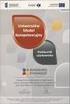 TRACKIMO PODRĘCZNIK UŻYTKOWNIKA UNIWERSALNEGO URZĄDZENIA ŚLEDZĄCEGO Grudzień 2013 r. Spis treści 1. WPROWADZENIE... 2 1.1. ROZPAKOWANIE URZĄDZENIA... 2 1.2. PIERWSZE ŁADOWANIE URZĄDZENIA... 2 1.3. AKTYWACJA
TRACKIMO PODRĘCZNIK UŻYTKOWNIKA UNIWERSALNEGO URZĄDZENIA ŚLEDZĄCEGO Grudzień 2013 r. Spis treści 1. WPROWADZENIE... 2 1.1. ROZPAKOWANIE URZĄDZENIA... 2 1.2. PIERWSZE ŁADOWANIE URZĄDZENIA... 2 1.3. AKTYWACJA
Rozdział 1. Przegląd bramofonu SAFE
 Spis treści INSTRUKCJA OBSŁUGI SPIS TREŚCI ROZDZIAŁ 1. PRZEGLĄD BRAMOFONU SAFE... 2 1.1 OPIS... 2 1.2. FUNKCJE... 2 1.3. WYMAGANIA SYSTEMOWE... 2 1.4. ROZPOCZĘCIE UŻYTKOWANIA... 3 ROZDZIAŁ2. DZIAŁANIE
Spis treści INSTRUKCJA OBSŁUGI SPIS TREŚCI ROZDZIAŁ 1. PRZEGLĄD BRAMOFONU SAFE... 2 1.1 OPIS... 2 1.2. FUNKCJE... 2 1.3. WYMAGANIA SYSTEMOWE... 2 1.4. ROZPOCZĘCIE UŻYTKOWANIA... 3 ROZDZIAŁ2. DZIAŁANIE
Instrukcja użytkownika lokalizatora GPS GT100. Wersja elektroniczna na
 Instrukcja użytkownika lokalizatora GPS GT100 Wersja elektroniczna na www.angelgts.eu 1 Zawartość opakowania Urządzenie GT100 Przekaźnik Przewód zasilający Instrukcja obsługi Instalacja karta SIM Karta
Instrukcja użytkownika lokalizatora GPS GT100 Wersja elektroniczna na www.angelgts.eu 1 Zawartość opakowania Urządzenie GT100 Przekaźnik Przewód zasilający Instrukcja obsługi Instalacja karta SIM Karta
INSTRUKCJA zakładania konta w Społecznoś ci CEO
 INSTRUKCJA zakładania konta w Społecznoś ci CEO KROK 1 W celu uzupełnienia formularza rejestracyjnego należy zarejestrować/zalogować się w Społeczności CEO https://spolecznosc.ceo.org.pl. Społeczność CEO
INSTRUKCJA zakładania konta w Społecznoś ci CEO KROK 1 W celu uzupełnienia formularza rejestracyjnego należy zarejestrować/zalogować się w Społeczności CEO https://spolecznosc.ceo.org.pl. Społeczność CEO
